| Oracle® Fusion Middleware Oracle HTTP Serverの管理 12c (12.1.3) E56227-07 |
|
 前 |
 次 |
この章では、Oracle HTTP Server接続を管理する方法を説明します。これには、ポート番号の使用状況の表示、ポートの管理および仮想ホストの構成を行う手順が含まれます。
この章の内容は、次のとおりです。
自動ポート割当ては、createOHSInstance()またはFusion Middleware Controlを使用している場合のみ発生します。デフォルトの非SSLポートは7777です。ポート7777が占有されている場合は、7777から7877の範囲で次に使用可能なポート番号が割り当てられます。デフォルトのSSLポートは4443です。この場合も、ポート4443が占有されている場合は、4443から4543の範囲で次に使用可能なポート番号が割り当てられます。
Configuration Wizardを使用してインスタンスを生成する場合には、自分でポート管理を行う必要があります。Configuration Wizardには、自動ポート割当て機能はありません。
新しいOracle HTTP Serverコンポーネントを作成する際のポートの指定の詳細は、4.2項「OHSインスタンスの作成」を参照してください。
自動AdminまたはProxy MBeanポート割当ては、createOHSInstance()またはFusion Middleware Controlを使用している場合のみ発生します。管理ポートは、Oracle HTTP ServerによってFusion Middleware Controlとの通信に内部的に使用される追加のSSLポート(デフォルト値9999)です。これは、Oracle HTTP Serverのモニターにも使用されます。このポートは、admin.confに構成されています。
Configuration Wizardを使用してインスタンスを生成する場合には、自分で管理ポートの管理を行う必要があります。Configuration Wizardには、自動ポート割当て機能はありません。
なんらかの理由で別の目的のためにデフォルトのポートを使用する必要がある場合は、構成ウィザードを使用してドメインを更新し、そこでポートを手動でリセットすることによって、管理ポートを再構成できます。
この項では、Fusion Middleware ControlまたはWLSTを使用してポートを表示する方法について説明します。
Fusion Middleware Controlを使用してポート番号の使用状況を表示するには、次の手順を実行します。
Oracle HTTP Serverのホームページに移動します。
「Oracle HTTP Server」メニューから「ポートの使用状況」を選択します。
「ポートの使用状況」詳細ページには、コンポーネント、使用中のポート、ポートがバインドされているIPアドレス、および使用中のプロトコルが表示されます(次の図を参照)。
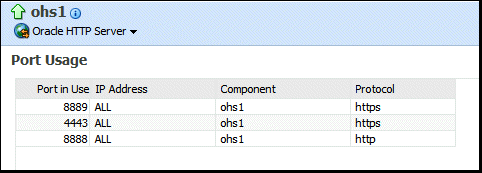
Oracle HTTP Serverをコロケート・モードで使用している場合には、WLSTコマンドを使用して特定インスタンスのポート番号情報を表示できます。
WLSTを起動します。
$ORACLE_HOME/ohs/common/bin/wlst.sh
AdminServerに接続します。
editCustom()コマンドを使用して、oracle.ohs MBeanのルートに移動します。WLSTがAdministration Serverに接続されている場合にかぎり、editCustom()コマンドを使用できます。cdを使用して管理オブジェクト階層に移動し、get()でPortsパラメータの値を取得します。
editCustom()
cd('oracle.ohs')
cd('oracle.ohs:type=OHSInstance,name=ohs1')
get('Ports')
WLSTは次のような値を返します。
array(java.lang.String,['7777', '4443', '127.0.0.1:9999'])
Oracle HTTP Serverで使用するポートは、インストール中およびインストール後に設定できます。また、ポート番号は必要に応じて変更できます。この項では、Fusion Middleware Controlを使用してポートを作成、編集および削除する方法について説明します。
|
注意: admin.confファイル内に定義されているOracle HTTP Server管理(プロキシMBean)仮想ホストおよびその構成は、WebLogic Scripting Tool (WLST)を使用して編集しないでください。 |
|
関連項目: 『Oracle Fusion Middlewareの管理』のOracle HTTP Serverのリスニング・ポートの変更に関する項 |
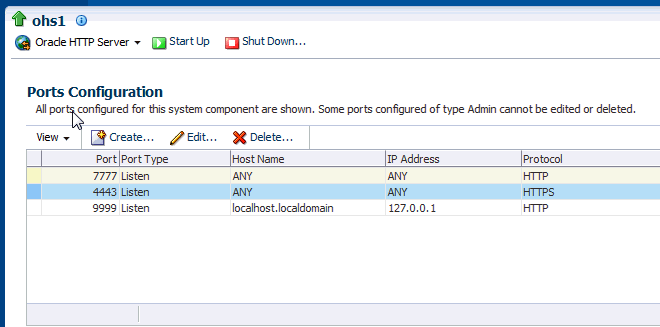
|
注意: ポートを削除するときに、削除するポートを使用するように構成されている仮想ホストがある場合は、ポートの削除前にその仮想ホストを削除する必要があります。 |
Fusion Middleware Controlを使用してポートを作成するには、次の手順を実行します。
Oracle HTTP Serverのホームページに移動します。
「Oracle HTTP Server」メニューから「管理」を選択します。
「管理」メニューから「ポート構成」を選択します。
「作成」をクリックします。
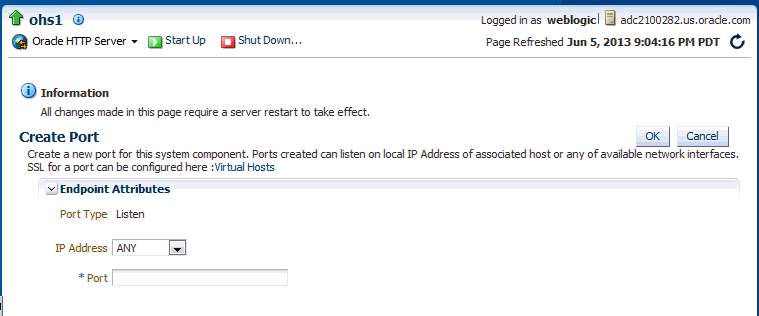
「IPアドレス」メニューを使用して、新しいポートのIPアドレスを選択します。ポートは、関連付けられたホストのローカルIPアドレス、または使用可能なネットワーク・インタフェースでリスニングできます。
ポートのSSLは、「仮想ホスト」ページで構成できます(7.5.2項「Fusion Middleware Controlを使用した仮想ホストの構成」を参照)。
「ポート」にポート番号を入力します。
「OK」をクリックします。
Oracle HTTP Serverを再起動します。4.3.4項を参照してください。
|
注意: ポート番号の変更や、URLに影響を与えるその他の変更(ホスト名の変更、SSLの有効化または無効化など)を行う場合、新しいURLを使用してパートナ・アプリケーションをSSOサーバーに再登録する必要があります。詳細は、『Oracle Platform Security Servicesによるアプリケーションの保護』のOSSO Server 10.1.4へのOracle HTTP Server mod_ossoの登録に関する項を参照してください。 |
Fusion Middleware Controlを使用してポートを作成するには、次の手順を実行します。
Oracle HTTP Serverのホームページに移動します。
「Oracle HTTP Server」メニューから「管理」を選択します。
「管理」メニューから「ポート構成」を選択します。
ポート番号を変更するポートを選択します。
Fusion Middleware Controlを使用して管理ポートを編集することはできません。このポートはOracle HTTP ServerでFusion Middleware Controlとの内部通信に使用されるポートですが、ほとんどの場合、変更する必要はありません。本当にこれを変更する必要がある場合は、手動でDOMAIN_HOME/config/fmwconfig/components/OHS/componentName/admin.confファイルを編集します。
「編集」をクリックします。
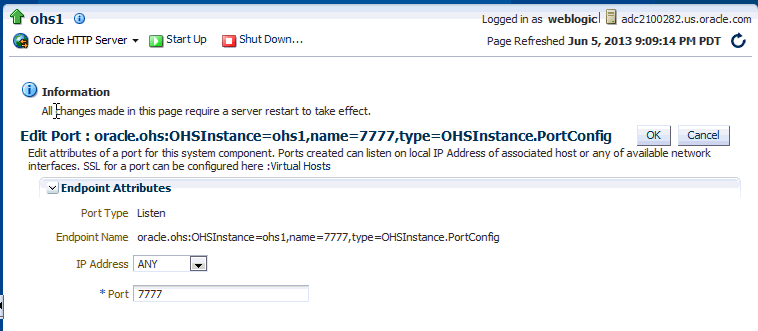
ポートの「IPアドレス」または「ポート」(あるいはその両方)の番号を編集します。
ポートのSSLは、「仮想ホスト」ページで構成できます(7.5.2項「Fusion Middleware Controlを使用した仮想ホストの構成」を参照)。
「OK」をクリックします。
Oracle HTTP Serverを再起動します。4.3.4項を参照してください。
|
注意: ポート番号の変更や、URLに影響を与えるその他の変更(ホスト名の変更、SSLの有効化または無効化など)を行う場合、新しいURLを使用してパートナ・アプリケーションをSSOサーバーに再登録する必要があります。 |
WebLogic Server環境のリスニング・ポートはFusion Middleware Controlを使用して無効化できますが、これをスタンドアロン環境で行う場合は、ポートが公開されている行をコメントアウトすることによって、ステージング構成ファイル(DOMAIN_HOME/config/fmwconfig/components/OHS/componentName/httpd.conf)を直接更新する必要があります。次に例を示します。
#Listen slc01qtd.us.myCo.com:7777
|
注意: .confファイルを編集しようとする前に、構成ファイル・ディレクトリのレイアウト、ファイル編集のメカニズムおよびファイル自体の詳細に精通しておく必要があります。この情報については、1.6項「構成ファイルの理解」を参照してください。 |
1つのマシンで複数のWebサイト(www.company1.comとwww.company2.comなど)を実行する仮想ホストを作成できます。仮想ホストはIPベース(各Webサイトが固有のIPアドレスを持つ)にすることも、名前ベース(各IPアドレスで複数の名前が機能する)にすることもできます。複数のサイトが同じ物理サーバー上で実行されているという事実は、エンド・ユーザーにはわかりません。
|
注意: admin.confファイル内に定義されているOracle HTTP Server管理(プロキシMBean)仮想ホストおよびその構成は、WebLogic Scripting Tool (WLST)を使用して編集しないでください。 |
Oracle HTTP Serverの現在のリリースでは、仮想ホスト名としてIPv6およびIPv4のアドレスを使用できます。
同じ仮想ホストに対して複数のアドレスを構成することもできます。つまり、複数のアドレスに対してサービスを提供するように1つの仮想ホストを構成できます。これにより、同じ仮想ホストから同じコンテンツを使用して、異なるアドレスへの要求に対応することができます。
この項では、Fusion Middleware Controlを使用して仮想ホストを作成および編集する方法について説明します。
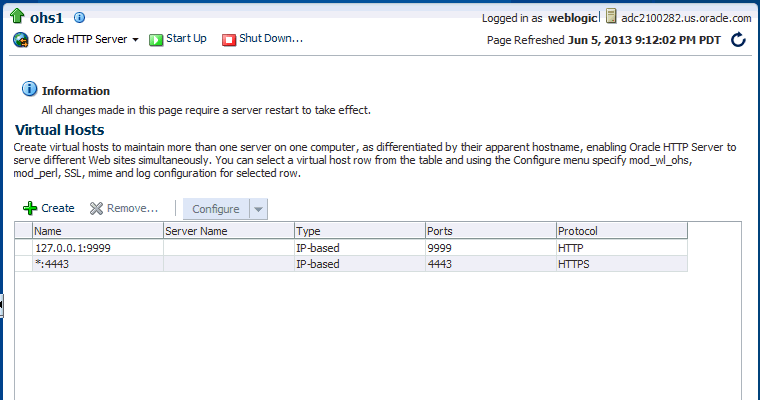
Fusion Middleware Controlを使用して仮想ホストを作成するには、次の手順を実行します。
Oracle HTTP Serverのホームページに移動します。
「Oracle HTTP Server」メニューから「管理」を選択します。
「管理」メニューから「仮想ホスト」を選択します。
「作成」をクリックします。
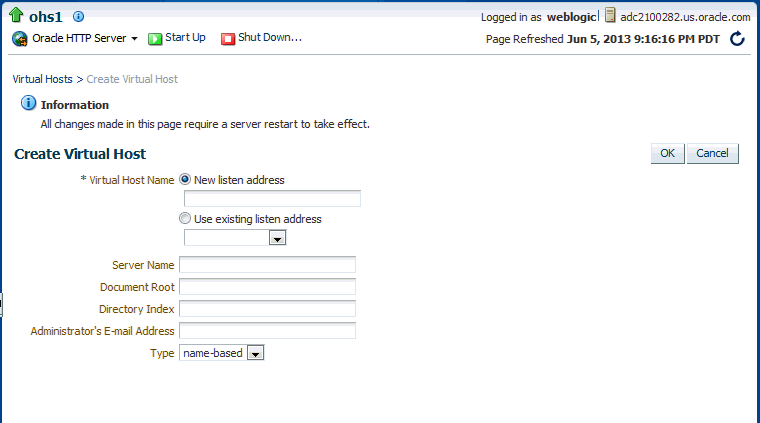
仮想ホスト・フィールドに名前を入力し、新規のリスニング・アドレスを入力するか、既存のリスニング・アドレスを使用するかを選択します。
新規リスニング・アドレス - 特定のホスト名、IPアドレス、またはIPv6アドレス(たとえば、mymachine.com:8080など)にマップされる仮想ホストを作成する場合は、このオプションを使用します。このオプションを使用すると、次のタイプのNameVirtualHostおよびVirtualHostディレクティブが作成されます。
NameVirtualHost mymachine.com:8080 <VirtualHost mymachine.com:8080>
既存のリスニング・アドレスの使用 - 既存のリスニング・ポートを使用して、すべてのIPアドレスにマップされる仮想ホストを作成する場合は、このオプションを使用します。このオプションを使用すると、次のタイプのVirtualHostディレクティブが作成されます。
<VirtualHost *:8080>
|
注意: ワイルドカード文字を使用して仮想ホストを作成しようとしているときに(たとえば、*:ポート)、そのポートにListenディレクティブが存在しない場合、仮想ホストの作成は失敗します。
この場合、最初にListenディレクティブを追加し、次に仮想ホストを追加するようにする必要があります。 |
新規の仮想ホストの場合、残りの属性を入力します。
「タイプ」フィールドを使用して、仮想ホストを「IPベース」にするか「名前ベース」にするかを選択します。
「OK」をクリックします。
Oracle HTTP Serverを再起動します。4.3.4項を参照してください。
不要なListenディレクティブの削除
Fusion Middleware Controlを使用して仮想ホストを作成すると、その仮想ホストのListenディレクティブも追加されます。ただし、次のような状況で仮想ホストを作成すると、不要なListenディレクティブが追加されます。
仮想ホストをある1つのホスト名に対して作成中で、それと同じIPアドレスに解決される異なるホスト名にListenディレクティブがすでに存在する。
仮想ホストをある1つのホスト名に対して作成中で、そのホスト名の解決先となるIPアドレスにListenディレクティブがすでに存在する。
仮想ホストを複数のホスト名に対して作成中で、それらのホスト名が同じIPアドレスに解決される。
これらの状況では、同じIPアドレスに対して複数のListenディレクティブが存在するため、Oracle HTTP Serverは起動に失敗します。同じIPアドレスに対して構成された余計なListenディレクティブがある場合は、削除する必要があります。
「構成」メニューのオプションを使用して、選択した仮想ホストの「サーバー構成」、「MIME構成」、「ログ構成」、「mod_perl構成」、「SSL構成」および「mod_wl_ohs構成」を指定できます。
Fusion Middleware Controlを使用して仮想ホストを構成するには、次の手順を実行します。
Oracle HTTP Serverのホームページに移動します。
「Oracle HTTP Server」メニューから「管理」を選択します。
「管理」メニューから「仮想ホスト」を選択します。
表内の既存の仮想ホストを強調表示します。
「構成」をクリックします。
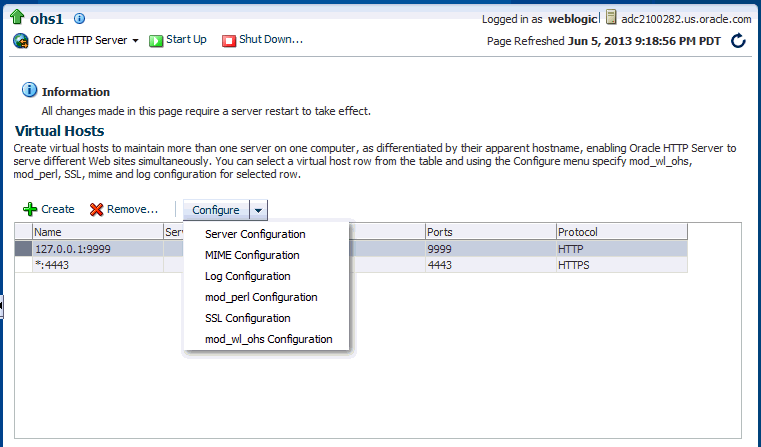
「構成」メニューから次のいずれかのオプションを選択し、それに対応する構成ページを開きます。これらのページの値は、仮想ホストのみに適用されます。フィールドが空白の場合、仮想ホストはサーバー・レベルで構成されている値を使用します。
サーバー構成: 基本的な仮想ホスト・プロパティ(ドキュメント・ルート・ディレクトリ、インストールされているモジュール、別名など)を構成します。5.2.1項「Fusion Middleware Controlを使用したサーバー・プロパティの指定」を参照してください。
MIME構成: Oracle HTTP Serverでファイル・タイプ、エンコーディングおよび言語の解析に使用されるMIME設定を構成します。5.3.3項「MIME設定の構成」を参照してください。
ログ構成: 仮想ホストにより処理されたすべてのリクエストを記録するアクセス・ログを構成します。このログには、仮想ホストにより処理されたすべてのHTTPトランザクションに関する基本情報が含まれます。8.2項「Oracle HTTP Serverログの構成」を参照してください。
mod_perl構成: Perlインタプリタを仮想ホストに埋め込むようにmod_perlモジュールを構成することにより、起動のオーバーヘッドを除去し、モジュールをPerlで記述できるようにします。このモジュールは、デフォルトでは無効です。5.3.4項「mod_perlの構成」を参照してください。
SSL構成: Fusion Middleware Controlを使用したSSLの構成手順は、『Oracle Fusion Middlewareの管理』のOracle HTTP Server仮想ホストでのSSLの有効化に関する項を参照してください。
mod_wl_ohs構成: リクエストをOracle HTTP ServerからOracle WebLogic Serverにプロキシできるようにmod_wl_ohsモジュールを構成します。5.3.5項「Oracle WebLogic Serverプロキシ・プラグイン(mod_wl_ohs)の構成」を参照してください。
各構成ページの設定を確認します。設定に問題がない場合、「OK」をクリックして変更を適用します。設定に問題がある場合、または変更を適用しない場合、「取消」をクリックして元の設定に戻します。
Oracle HTTP Serverを再起動します。4.3.4項「Oracle HTTP Serverインスタンスの再起動」を参照してください。